Το Microsoft Teams May Update έρχεται με πολλές νέες δυνατότητες
3 λεπτό. ανάγνωση
Δημοσιεύθηκε στις
Διαβάστε τη σελίδα αποκάλυψης για να μάθετε πώς μπορείτε να βοηθήσετε το MSPoweruser να διατηρήσει τη συντακτική ομάδα Διάβασε περισσότερα
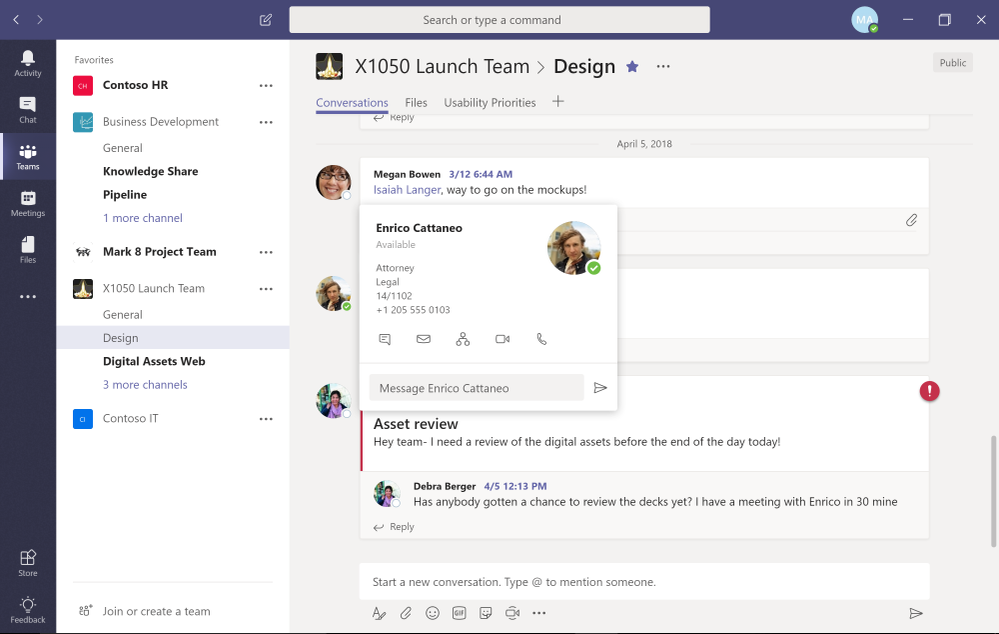
Η Microsoft ανακοίνωσε χθες το Teams – May Update το οποίο περιλαμβάνει πολλές νέες δυνατότητες όπως τη δυνατότητα αποστολής μηνύματος απευθείας από την κάρτα επαφής, τη δυνατότητα αποστολής μηνύματος από το πλαίσιο εντολών και άλλα. Βρείτε την πλήρη λίστα των νέων λειτουργιών που θα αποτελούν μέρος αυτής της ενημέρωσης παρακάτω.
Στείλτε ένα μήνυμα από το πλαίσιο εντολών
Τώρα μπορείτε να στείλετε ένα μήνυμα συνομιλίας απευθείας από το πλαίσιο εντολών χωρίς να φύγετε από τη σελίδα στην οποία βρίσκεστε. Απλώς πληκτρολογήστε το σύμβολο @ και το όνομα κάποιου στο πλαίσιο εντολών στο επάνω μέρος της οθόνης σας και πληκτρολογήστε το μήνυμά σας για να ξεκινήσετε μια συνομιλία. Έτσι, μπορείτε να στείλετε ένα μήνυμα χωρίς αλλαγή περιβάλλοντος.
Στείλτε μια συνομιλία από μια κάρτα επαφής
Ένας άλλος εύκολος τρόπος για να μεταδώσετε ένα μήνυμα είναι να τοποθετήσετε το δείκτη του ποντικιού πάνω από την εικόνα προφίλ κάποιου για να στείλετε μια γρήγορη συνομιλία απευθείας από την κάρτα επαφής του. Αυτό καθιστά εύκολη τη μετάβαση από μια συνομιλία ανοιχτού καναλιού σε μια ιδιωτική συνομιλία με κάποιον.
Κλήση από (ή σε) μια ομαδική κλήση
Προσθέστε κάποιον εκτός του οργανισμού σας σε μια ομαδική κλήση στο Teams πληκτρολογώντας τον αριθμό του. Έχετε επίσης την επιλογή να διανείμετε έναν αριθμό τηλεφώνου μέσω κλήσης, ώστε οποιοσδήποτε εκτός του οργανισμού σας να μπορεί να συμμετάσχει. Να θυμάστε ότι αυτή η δυνατότητα είναι διαθέσιμη μόνο σε ομαδικές κλήσεις αυτήν τη στιγμή.
Λάβετε υπενθύμιση ότι η ομάδα σας λήγει
Τώρα μπορείτε να ανανεώσετε την ομάδα σας (και την υποκείμενη ομάδα του Office 365) απευθείας από το Teams. Εάν η ομάδα σας έχει οριστεί να λήξει εντός των επόμενων 30 ημερών, θα δείτε μια ειδοποίηση. Στη συνέχεια, μπορείτε να παρατείνετε τη ζωή της ομάδας σας μεταβαίνοντας στις "Ρυθμίσεις". Εδώ, μπορείτε επίσης να ανανεώσετε προληπτικά την ομάδα σας πριν από την ειδοποίηση των 30 ημερών, (κάτι που μπορεί να είναι ιδιαίτερα χρήσιμο εάν φεύγετε για διακοπές μεγάλης διάρκειας για παράδειγμα).
Αυτόματη επιλογή αγαπημένων σημαντικών καναλιών
Κάθε φορά που ένας κάτοχος ομάδας δημιουργεί μια νέα ομάδα ή κανάλι, μπορεί πλέον να αγαπήσει αυτόματα σημαντικά κανάλια για την υπόλοιπη ομάδα. Με αυτόν τον τρόπο, το κανάλι θα εμφανίζεται αυτόματα στα αγαπημένα κάθε μέλους της ομάδας, διευκολύνοντάς τους να ανακαλύψουν και να αποκτήσουν πρόσβαση στο νέο κανάλι. (Τα μέλη της ομάδας μπορούν φυσικά να καταργήσουν το αγαπημένο τους κανάλι αν το θέλουν).
Νέες προβολές στην καρτέλα Microsoft Planner
Το Planner έχει πραγματοποιήσει ορισμένες ενημερώσεις για να ενσωματωθεί πιο απρόσκοπτα στο Teams. Με Προβολή χρονοδιαγράμματος, μπορείτε να λάβετε μια επισκόπηση των επερχόμενων εργασιών και να τις σύρετε και να τις αποθέσετε για να ορίσετε ημερομηνίες.
Προσθέστε σελίδες του SharePoint, άρθρα ειδήσεων και λίστες ως μοναδικές καρτέλες στα κανάλια
Τώρα μπορείτε να χρησιμοποιήσετε το SharePoint καρτέλα για να τοποθετήσετε σημαντικές σελίδες, άρθρα ειδήσεων και λίστες ως μεμονωμένες καρτέλες σε ένα κανάλι. Αυτό σας επιτρέπει να έχετε πρόσβαση και να αλληλεπιδράτε πλήρως με τις δυναμικές σελίδες και τα άρθρα ειδήσεων που βασίζονται σε δεδομένα και να τα εμφανίζετε απευθείας στο πλαίσιο της εργασίας σας στο Teams. Μπορείτε να αλληλεπιδράσετε πλήρως με το περιεχόμενο – συμπεριλαμβανομένου του φιλτραρίσματος και των προβολών για λίστες.
Συζητήστε όλα τα νέα της ομάδας του SharePoint
Αφού δημοσιεύσετε τα άρθρα ειδήσεων, θέλετε να διατηρείτε τους πάντες ενημερωμένους και να πυροδοτείτε αυτόματα συζητήσεις απευθείας στις Ομάδες. Για να το ενεργοποιήσετε, μπορείτε τώρα να χρησιμοποιήσετε το Εφαρμογή σύνδεσης ειδήσεων του SharePoint ώστε κάθε άρθρο ειδήσεων τοποθεσίας ομάδας του SharePoint να δημιουργεί ένα νέο νήμα συζήτησης σε ένα κανάλι του Microsoft Teams. Για να ξεκινήσετε, κάντε κλικ στο «…» ακριβώς δίπλα σε ένα κανάλι, επιλέξτε «Συνδέσεις» και, στη συνέχεια, αναζητήστε «Ειδήσεις SharePoint».
πηγή: Microsoft








